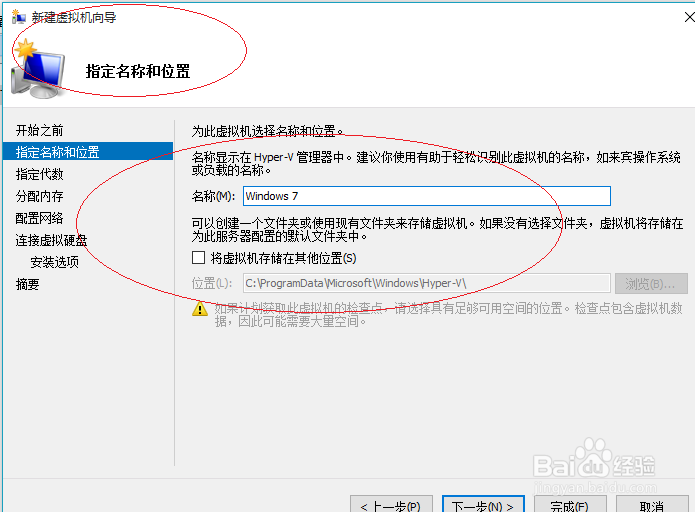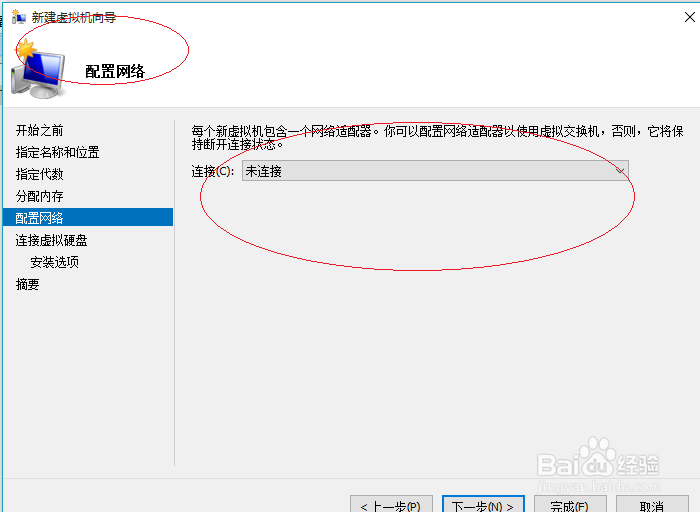Windows 10操作系统如何创建Hyper-V虚拟机
1、唤出Win蟠校盯昂dows 10开始菜单,选择"Windows 管理工具|Hyper-V Manager"项
2、鼠标右击本地计算机图标,选择"新建|虚拟机..."项
3、设置虚拟机的名称和存储位置
4、选择此虚拟机的代数
5、分配虚拟机的内存
6、对网络进行设置,此时保持默认值
7、选择将虚拟硬盘连接到虚拟机的方式
8、勾选"以后安装操作系统"单选框
9、完成创建Hyper-V虚拟机的操作,本例到此希望对大家能有所帮助
声明:本网站引用、摘录或转载内容仅供网站访问者交流或参考,不代表本站立场,如存在版权或非法内容,请联系站长删除,联系邮箱:site.kefu@qq.com。
阅读量:69
阅读量:43
阅读量:32
阅读量:52
阅读量:64